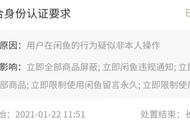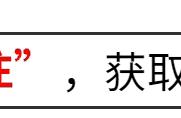在foxmail中,可以通过创建规则进行邮件分类。首先选中要归类的邮件,点击“规则”-“新建规则”进入规则编辑页面。
在编辑页面中,选择规则条件,如“发件人为某人”,并设置需要执行的操作,如“移动到指定文件夹”。
保存规则后,foxmail会自动将符合规则的邮件归类到指定的文件夹中。这样就能方便地将同一个人的邮件进行归类整理,提高邮箱管理效率。
1. 打开foxmail,点击左侧菜单栏中的“设置”按钮。
2. 在弹出的窗口中,选择“邮件规则”选项卡。
3. 点击“新建”按钮,进入邮件规则编辑页面。
4. 在“规则名称”一栏中,填写一个你想要的规则名称。
5. 在“如果邮件满足以下条件”一栏中,选择“收件人包含”选项,并在下方的输入框中填写需要归类的收件人地址。
6. 在“执行以下操作”一栏中,选择“移动到”选项,并选择一个你想要将该邮件移动到的文件夹。
7. 点击“确定”保存邮件规则,并关闭设置窗口。